本文為英文版的機器翻譯版本,如內容有任何歧義或不一致之處,概以英文版為準。
使用 Amazon Connect 設定佇列的操作時間和時區
當您在設定佇列時,第一個要做的事便是指定操作時數和時區。該時數可能會在流程中做為參考。例如,當轉接聯絡人到客服人員時,您可以先使用 檢查操作時數 區塊,然後轉接該聯絡人到適當的佇列。
我可以建立多少小時的操作時間? 若要檢視每個執行個體的運作時數配額,請開啟位於 的服務Service Quotas主控台https://console.aws.amazon.com/servicequotas/
設定佇列的操作時數和時區
-
在瀏覽功能表上,選擇路由、操作時數。
-
若要建立範本,請選擇新增新的營業時間並輸入名稱和描述。
-
選擇時區並選擇一個值。
-
選擇設定以設定新的小時。
-
或者,在標籤區段中,新增標籤以識別、組織、搜尋或篩選可存取此時數作業記錄的使用者。如需詳細資訊,請參閱將標籤新增至 Amazon Connect 中的資源。
-
選擇 Save (儲存)。
如何指定午夜
若要指定午夜,請輸入上午 12:00。
例如,若要將時數設為上午 10:00 到午夜,請輸入:上午 10:00 到上午 12:00。客服中心會持續開放 14 小時。以下是其數學算式:
-
上午 10:00 - 下午 12:00 = 2 小時
-
下午 12:00 - 上午 12:00 = 12 小時
-
總計 = 14 小時
範例
排定為全年無休
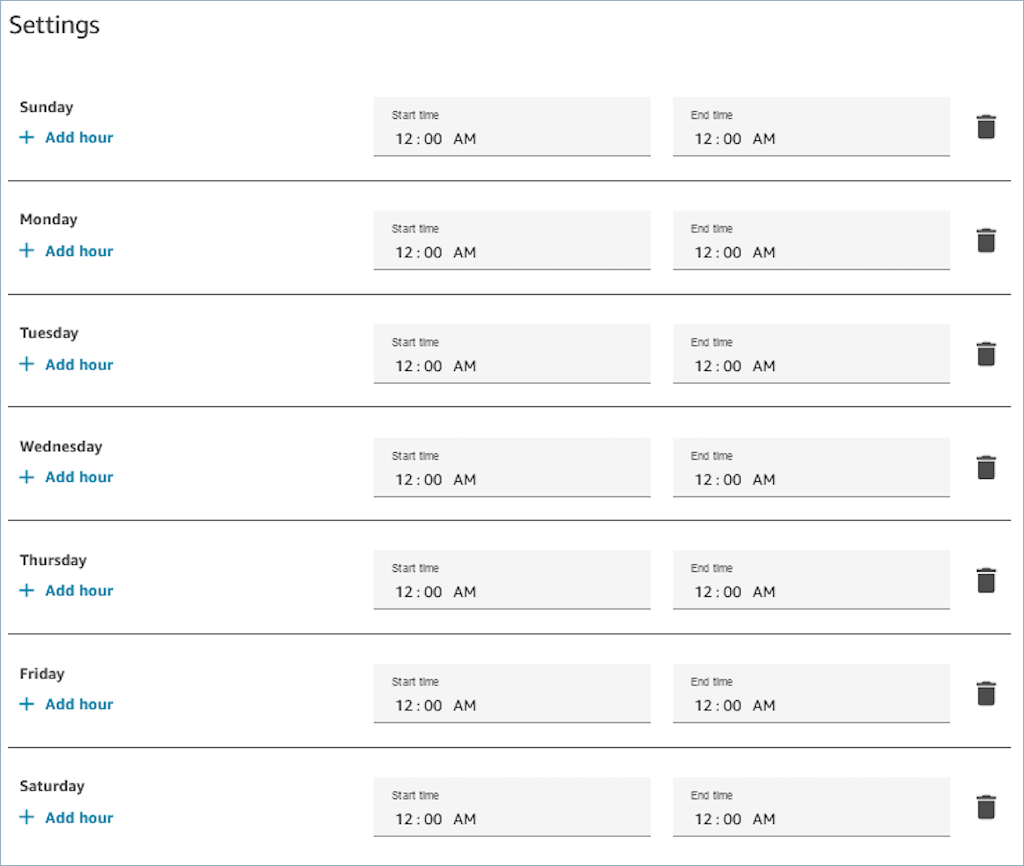
排定為週一到週五上午 9:00 到下午 5:00
從排程中移除週日和週六。

新增午餐和其他休息時間
例如,如果您的整個聯絡中心從 12-1 點暫停營業以進行午餐,則您需要輸入時數來指定,如下圖所示:
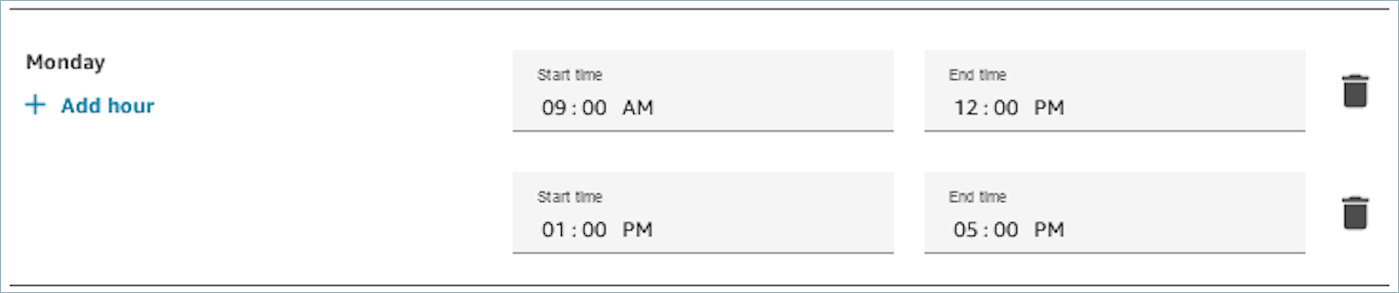
大多數的聯絡中心休息時間是交錯開來的。例如,有些客服人員在吃午餐,其他客服人員仍然可以處理聯絡案例。您可以新增出現在客服人員聯絡控制面板 () 中的自訂客服人員狀態,而不是在操作時間指定此選項CCP。
例如,您可以建立名為午餐的自訂狀態。當客服人員前往午餐時,他們會在 中將其狀態CCP從可用變更為午餐。在此期間,系統不會將任何聯絡案例轉接給他們。當他們從午餐回來並準備再次服務聯絡案例時,他們會將狀態變更回有空。
主管可以使用即時指標報告來變更客服人員的狀態。
如需詳細資訊,請參閱以下主題:
夏令時間期間發生的事
Amazon Connect 會使用該時區判斷佇列是否有效日光節約時間,並針對所有觀察日光節約時間的時區自動調整。當聯絡人進來時,Amazon Connect 會查看聯絡中心的小時和時區,以確定聯絡人是否可以路由到指定的佇列。
重要
Amazon Connect 為 EST5EDT、PST8PDT、 CST6CDT等提供選項。例如, EST5EDT 定義為:
觀察標準時間時,會使用東部標準時間 (EST)
觀察日光節約時間時,會使用美國東部夏令時間 (EDT)
我們建議您研究您選擇的時區,以確保您了解它。
範例
-
人員發起呼叫或與聯絡中心聊天。
-
Amazon Connect 會立即查看客服中心的運作時間。
-
聯絡人來自時區 A。
-
您呼叫中心的工作時間是時區 B 的上午 9 點至下午 5 點。
-
如果時區 B 的目前時間是下午 2 點,則會將通話或聊天排入佇列。
-
如果時區 B 的目前時間是上午 7 點,則通話或聊天不會排入佇列。
-
使用「檢查操作時數」區塊
在流程開始時,請使用 檢查操作時數 區塊,判斷聯絡中心是否已開啟,並據此轉接至分支。